ps調出照片淡黃色色彩教程
時間:2024-03-07 07:31作者:下載吧人氣:30
最終效果

原圖

1、打開素材圖片,創建可選顏色調整圖層,對綠色進行調整,參數及效果如下圖。這一步把圖片中的綠色調暗一點。
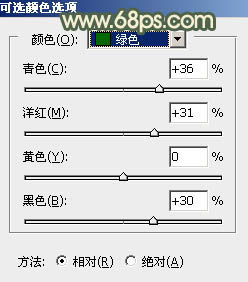
<圖1>

<圖2>
2、創建色相/飽和度調整圖層,對黃色,綠色進行調整,參數設置如圖3,4,效果如圖5。這一步把圖片中的黃綠色轉為橙黃色。
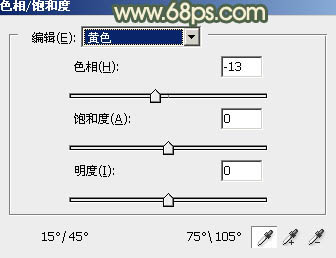
<圖3>
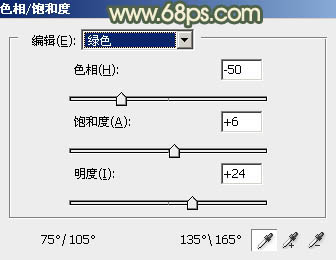
<圖4>
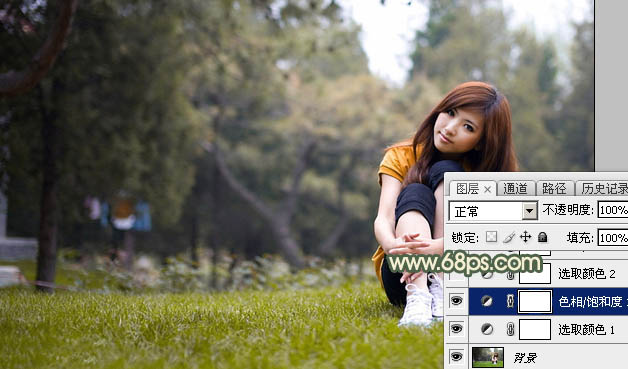
<圖5>
3、創建可選顏色調整圖層,對紅、黃、白,中性色進行調整,參數設置如圖6- 9,效果如圖10。這一步主要把圖片中的暖色調淡一點。
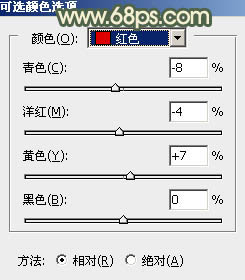
<圖6>
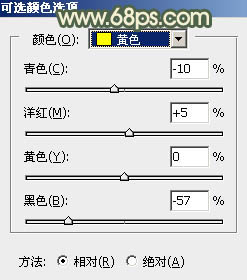
<圖7>

<圖8>
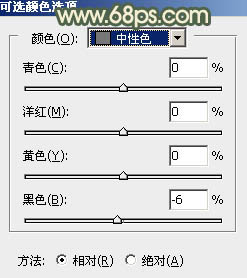
<圖9>

<圖10>
4、創建色相/飽和度調整圖層,對黃色進行調整,參數及效果如下圖。這一步把圖片中的黃色轉為黃褐色。
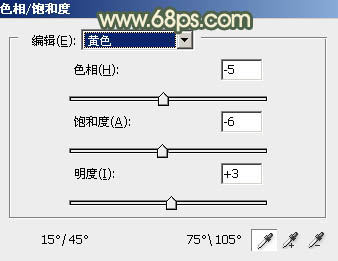
<圖11>

<圖12>
5、創建曲線調整圖層,對RGB、紅、綠,藍通道進行調整,參數設置如圖13- 16,效果如圖17。這一步把主色調淡一點。
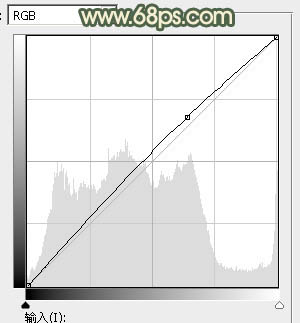
<圖13>
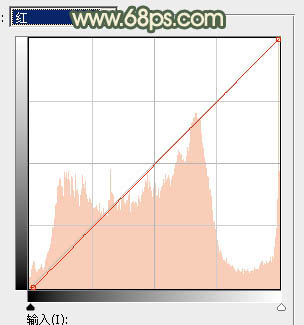
<圖14>
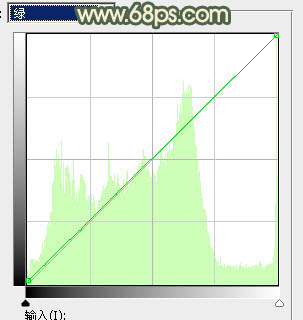
<圖15>
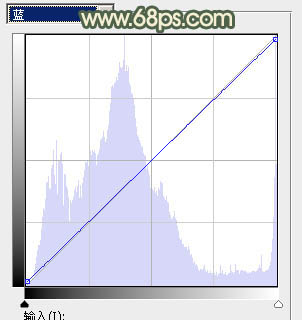
<圖16>
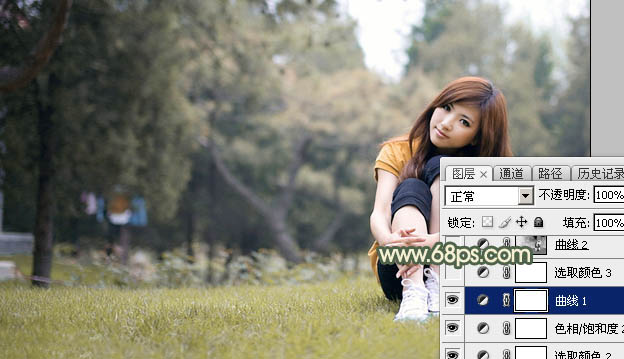
<圖17>
6、創建可選顏色調整圖層,對紅、黃、白,中性色進行調整,參數設置如圖18- 21,效果如圖22。這一步給圖片增加淡黃色。

<圖18>
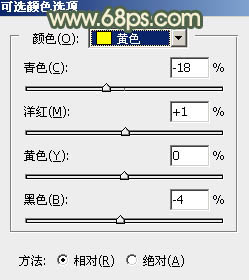
<圖19>
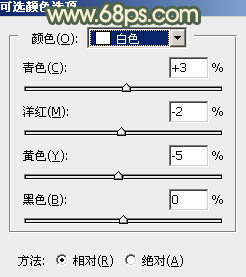
<圖20>
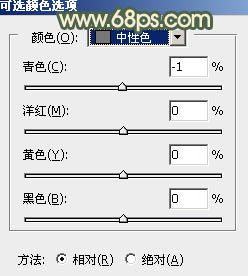
<圖21>
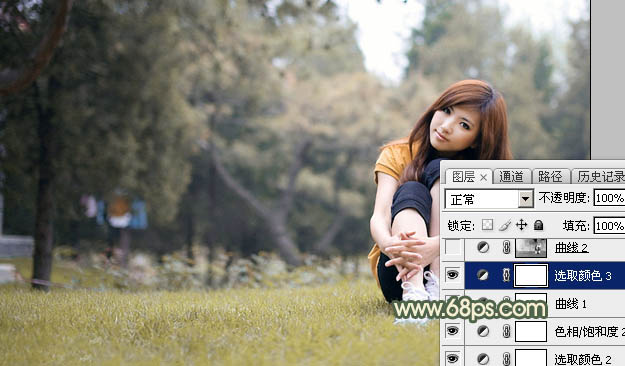
<圖22>
7、按Ctrl+ Alt + 2 調出高光選區,按Ctrl + Shift + I 反選,然后創建曲線調整圖層,對RGB、紅、綠,藍通道進行調整,參數設置如圖23- 26,效果如圖27。這一步把圖片暗部顏色加深,并增加暗綠色。
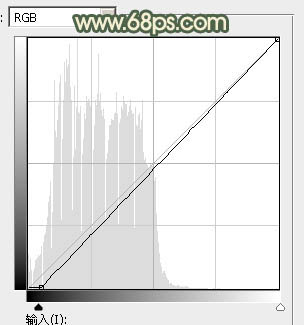
<圖23>
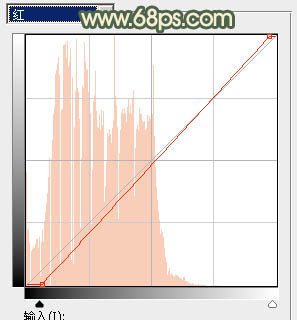
<圖24>
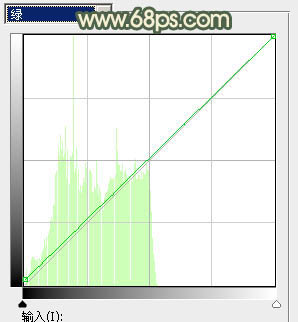
<圖25>
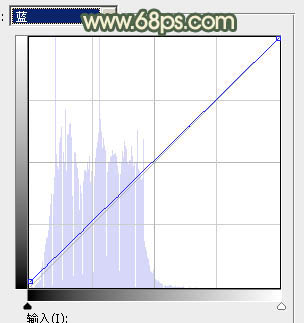
<圖26>
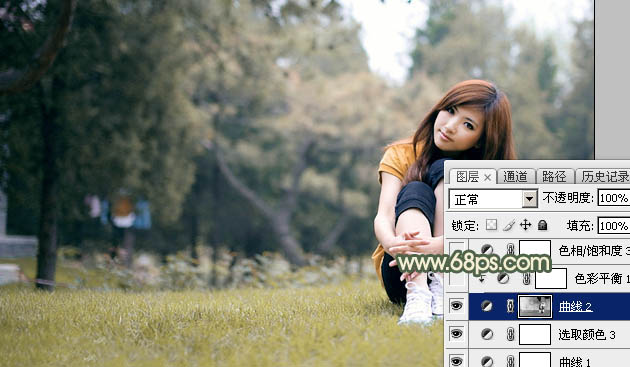
<圖27>
8、創建色彩平衡調整圖層,對陰影進行調整,參數設置如圖28,確定后按Ctrl+ Alt + G 創建剪切蒙版,效果如圖29。這一步微調圖片暗部顏色。
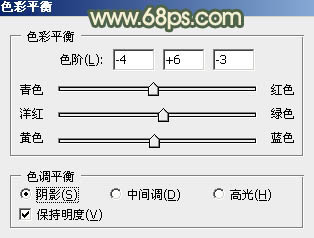
<圖28>

<圖29>
9、創建色相/飽和度調整圖層,對黃色進行調整,參數及效果如下圖。這一步給圖片增加黃褐色。
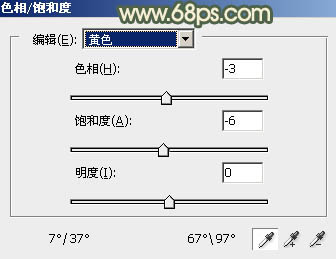
<圖30>
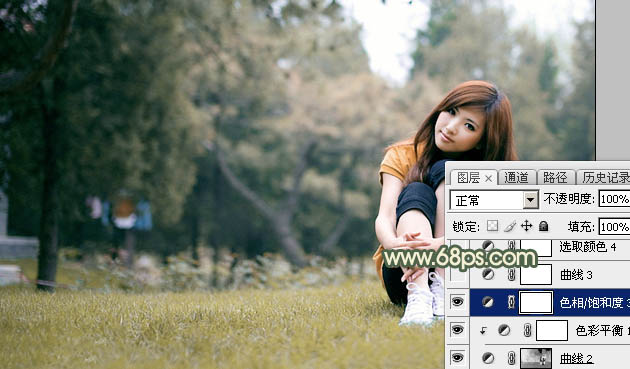
<圖31>
10、創建曲線調整圖層,對RGB、紅,藍通道進行調整,參數及效果如下圖。這一步把圖片顏色調淡一點,并增加淡黃色。
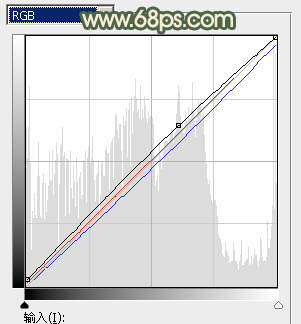
<圖32>
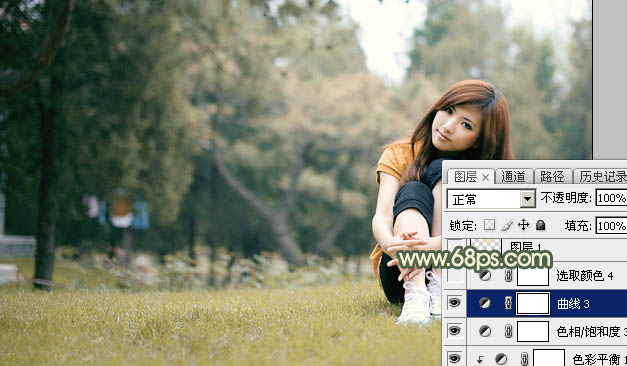
<圖33>
11、創建可選顏色調整圖層,對紅、黃、白、中性,黑進行調整,參數設置如圖34- 38,效果如圖39。這一步給圖片增加暖色。
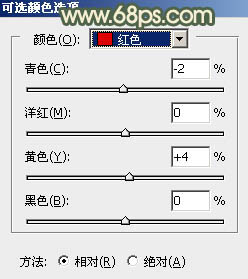
<圖34>
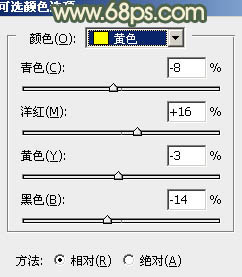
<圖35>
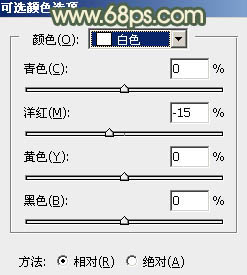
<圖36>
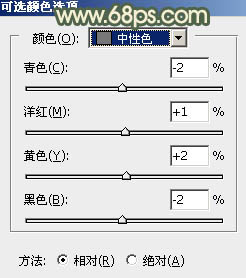
<圖37>
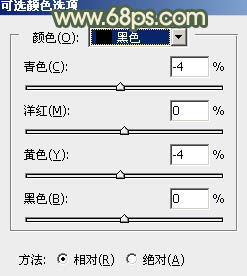
<圖38>

<圖39>
12、新建一個圖層,用橢圓選框工具拉出下圖所示的橢圓選區,羽化60個像素后填充淡黃色:#E7E0B6,混合模式改為“柔光”,效果如下圖。
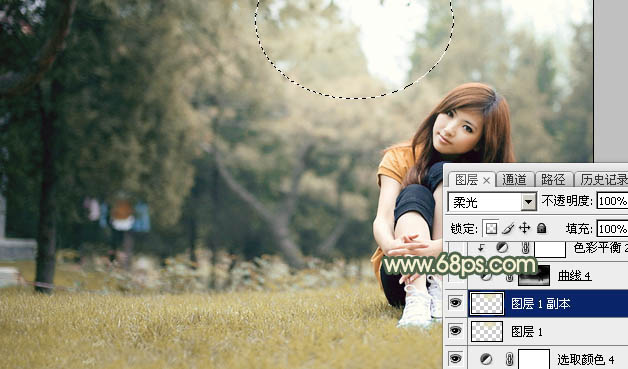
<圖40>
13、創建曲線調整圖層,對RGB,藍色通道進行調整,參數設置如圖41,確定后把蒙版填充黑色,用白色畫筆把底部草地擦出來,效果如圖42。這一步把草地顏色調淡一點。
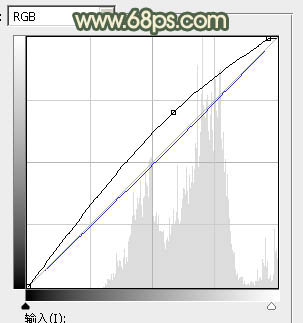
<圖41>

<圖42>
14、創建色彩平衡調整圖層,對高光進行調整,參數設置如圖43,確定后按Ctrl+ Alt + G 創建剪切蒙版,效果如圖44。這一步給草地增加淡黃色。
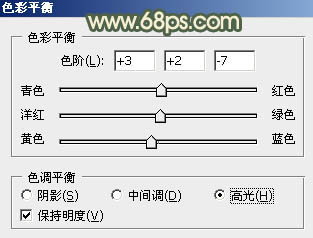
<圖43>

<圖44>
15、創建色彩平衡調整圖層,對陰影,高光進行調整,參數及效果如下圖。
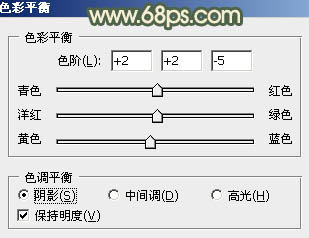
<圖45>
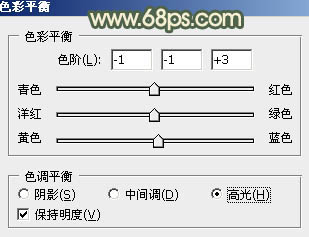
<圖46>

<圖47>
16、簡單給人物磨一下皮,再把整體柔化處理,效果如下圖。
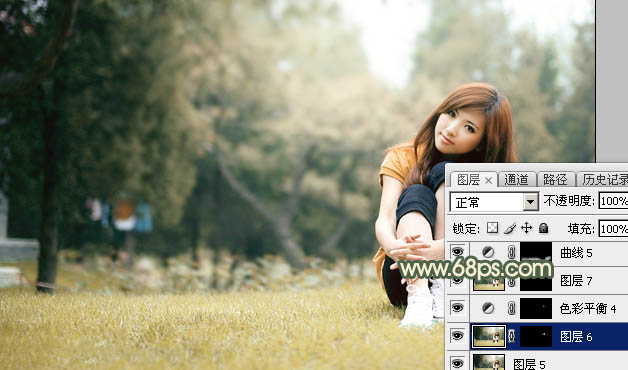
<圖48>
最后微調一下顏色,完成最終效果。


網友評論